Как сделать календарь своими руками с фото
Хотите подготовить необычный подарок близкому человеку с его фото или сделать красивый планер для себя? Отличной идеей будет создать календарь самостоятельно. Так у вас будет возможность придумать свой индивидуальный дизайн и отредактировать плакат под конкретные цели: например, создать ежемесячник для записи дел и событий или сделать кастомизированный еженедельник. В этой статье мы расскажем, как оформить макет и рассмотрим основные способы по созданию фотокалендаря.
Оглавление:
Способ 1. Календарь в программе Дизайн Календарей
Способ 2. Календарь в гугл
Способ 3. Календарь в Publisher
Способ 4. Онлайн
Способ 1. Календарь в программе Дизайн Календарей
Воспользуйтесь программой Дизайн Календарей — это самый удобный и быстрый способ оформить календарь. Софт предлагает сотни готовых оформлений, позволяет загрузить свои фотографии, разместить текст и отметить важные даты. Для работы над фотокалендарем не нужно обладать специальными навыками: дружелюбный интерфейс на русском языке подходит начинающим пользователям. Скачайте Дизайн Календарей и оформите идеальный макет за считанные минуты:
Запустите установочный файл. Во время инсталляции ознакомьтесь с пользовательским соглашением, выберите папку и добавьте ярлык на рабочий стол.
Выберите тип: настенный, настольный, карманный, перекидной или ежемесячник. Также можно сделать все самостоятельно с нуля.

При выборе учитывайте то, как вы планируете распечатать и на какой бумаге
Укажите оформление. В программе более 300 шаблонов, вы можете выбрать любой понравившийся и персонализировать его.

Заготовки делятся на вертикальные и горизонтальные
Импортируйте фотографии любого формата: JPG, TIFF, GIF, BMP, PNG, PSD и другие.

У вас будет возможность добавить еще картинок во время редактирования
Установите дату отсчета: начните с первого месяца или середины года.

Также укажите размер страницы и разрешение (для печати — не ниже 300 dpi)
Скорректируйте детали: вы можете изменить оформление месяцев вручную или выбрать другой стиль, настроить праздники и выделить собственные важные даты, изменить цвет фона, добавить текст, изображение, коллаж.
Установите дату отсчета: начните с первого месяца или середины года.

Также есть возможность сменить язык
Обработайте снимки: кадрируйте, примените к ним тень, контур, рамку или маску. Также можно настроить параметры яркости, контрастности и насыщенности.

Можно изменить прозрачность картинки и повернуть ее
Украсьте макет календаря клипартами. Они разбиты на категории: туризм, романтика, цветы, животные, красота, знаки зодиака и другие. У вас также будет возможность загрузить свой стикер и разместить его на холсте.

Просто перетащите понравившийся на холст
Сохранить работу как изображение, PDF-файл, CMYK, экспортировать в формате PSD или распечатать. Для вывода на бумагу настройте размер, разрешение и ориентацию листа.

Если необходимо, установите маркеры обрезки и поля
Как видите, программа предлагает все необходимые инструменты для того, чтобы сделать календарь своими руками. С ее помощью вы легко оформите подарок, украсите дом или создадите настольный планер. Скачайте редактор и реализуйте любую идею!
Способ 2. Календарь в гугл
Бесплатный календарь можно сделать в онлайн-сервисе от компании Google. Не нужно ничего устанавливать на ПК, функция доступна в браузере. К сожалению, платформа не предоставляет никаких возможностей для красочного оформления. Вы сможете внести данные о мероприятиях, важных датах и встречах, а затем экспортировать в PDF или распечатать на принтере. Чтобы сделать это:
- войдите в свою учетную запись Гугл;
- выберите в браузере соответствующий сервис Google;
- внесите информацию о событиях или оставьте заметки на конкретные даты;
- укажите временной промежуток: день, неделя, месяц, расписание дел в целом и т.д.;
- кликните на значок настройки и выберите «Распечатать». Здесь вы еще раз можете
- уточнить диапазон печати, размер шрифта, ориентацию страницы, цвет и стиль;
- далее укажите принтер, и все готово!

В распечатанном виде проект будет выглядеть так же просто
Этот способ не позволяет изменить визуальную составляющую, но вы легко сделаете простой еженедельный лист или планер по месяцам.
Способ 3. Календарь в Publisher
Publisher — это приложение, которое поможет вам быстро и легко оформить профессионально выглядящую полиграфическую продукцию. Он доступен в определенных выпусках Microsoft Office, также компания предлагает приобрести его отдельно.
Publisher объединяет возможности текстового и графического редактора в одном инструменте. С его помощью вы оформите информационные бюллетени, брошюры, фирменные бланки и визитные карточки. Чтобы создать календарь:
- приобретите пакет Office или утилиту Publisher и установите на компьютер;
- откройте Microsoft Publisher и нажмите на «Календари» в главном окне или в списке слева. Выберите понравившуюся заготовку;
- вы можете оставить дизайн по умолчанию или скорректировать его по своему усмотрению, нажав стрелку вниз справа от функции «Оформить»;
- нажмите кнопку «Установить даты» и выберите период времени;
- сохраните результат в формате PDF или распечатайте на домашнем принтере.
- необходимо зарегистрироваться на сайте или войти в свою учетную запись;
- создайте проект. Выберите заготовку: месячный, недельный, фотокалендарь, ежедневник или подарок на день рождение;
- настройте заливку элементов, шрифт и размер текста, добавьте фотографии из коллекции или загрузите свои, разместите значки и клипарты, установите новый фон.
- Гугл не дает оформить макет и изменить элементы.
- Publisher сложно освоить новичкам, а Excel и Word дают примитивный результат.
- Работая с онлайн-платформами вы не сможете изменить размер холста и установить разрешение для печати. Следовательно, не получится реализовать сложные идеи.
- Современные приложения на смартфон чаще всего не позволяют сохранить результат в высоком качестве, а компании, создавшие софт, предлагают распечатать и приобрести товар через их полиграфическую компанию.

Подписка на программное обеспечение в составе пакета Office составляет 6.99 долларов в месяц
Также можно нарисовать календарь в других программах от Microsoft — Excel и Word. Но это займет много времени и потребует определенных навыков работы с софтом. Также эти приложения не дают красочно визуализировать материал.

Вам придется вручную составлять таблицу или искать в Интернете
Способ 4. Онлайн
Создание календарей онлайн возможно на сайте Canva. Он предлагает множество шаблонов для оформления. Вы сможете загружать свои снимки и персонализировать проект. Работа не займет много времени, благодаря готовым элементам оформления, каталогу картинок, фотофильтрам, клипартам. Сервис также поможет с оформлением пригласительных, открыток и постеров. Для начала работы:
Скачать изображение можно только в трех форматах JPG, PNG или PDF.

Заготовку можно применить только к одному месяцу или к нескольким сразу
В бесплатной версии сервиса нельзя настроить размер и установить разрешение. При печати на большом формате бумаги у картинки будет плохое качество. Также Canva дает доступ только при покупке подписки ко множеству элементов, фотографий, фонов.
Способ 5. С помощью приложений Андроид и iOS
Можно создать настенный или настольный фотокалендарь на смартфоне в дороге, в метро, за чашкой кофе или в самолете. Вот несколько удобных приложений:
Pixum Photo Calendar
Бесплатное приложение на iOS и Android, которое позволит использовать шаблоны, настраивать размер проекта, добавлять снимки со смартфона, изменять шрифт, отмечать важные даты и сохранять итоговый материал. Используя Pixum Photo Calendar вы также сможете оформить фотокниги, постеры, магниты.

Поделитесь результатом в социальных сетях
Optimal Print
Утилита для Android, с помощью который вы сможете сделать календарь с фото. На выбор предложено три типа: настенный, постер, семейный планер. Загрузить изображения можно с устройства или из социальных сетей. Optimal Print также позволит создать открытки, книги, постеры. Бесплатно получить макет календаря не получится, каждый продукт стоит определенную сумму, в среднем 20-30 долларов.

Вы можете загрузить свои фото и выбрать цвет фона
PhotoCal
Софт на iOS, которые предоставляет 45 шаблонов для фотокалендарей. Максимальное количество загружаемых фото на один макет — четыре. В конце редактирования PhotoCal предложит приобрести распечатанный результат.

За доставку готового продукта компания взимает дополнительную плату
Pically
Приложение одноименного онлайн-сервиса. Содержит шаблоны для ежемесячников и еженедельников. Вам нужно только загрузить фотографии и настроить макет. В Pically вы можете изменить масштаб и ориентацию листа, сохранив результат на телефон.

Утилита позволяет создать примитивный дизайн
Calendar Photo Frame
Calendar Photo Frame — бесплатный софт на Андроид, который позволит достаточно быстро создать простой календарь на месяц или неделю. Загрузите фотографии из галереи, выберите понравившиеся рамки и добавьте красивые надписи.

Софт не позволит изменить дизайн, вы сможете только добавить свои изображения
Теперь вы знаете, как сделать календарь. Это просто и не займет много времени. Вы можете использовать любой из описанных способов. У каждого из них есть свои достоинства и недостатки. Например, такие:
Лучшим вариантом будет воспользоваться Дизайном Календарей. Программа содержит множество готовых шаблонов календаря на 2023 год, позволяет редактировать каждый элемент, изменять величину листа и печатать результат в высоком качестве. Скачайте приложение и создайте красочный проект прямо сейчас!
Вам также может быть интересно:
- Главная
- Продукция
- Календари
Онлайн редактор календарей

Выбирайте подходящие шаблоны и создавайте свой макет календаря с помощью нашего редактора.
- Варианты размеров
- Задать свой размер
-
Конструктор макета календаря-домика
-
Конструктор макета календаря А4
-
Конструктор макета календаря А4
-
Конструктор макета календаря А3
-
Конструктор макета календаря А3
-
Конструктор макета календаря А2
-
Конструктор макета календаря А2
С появлением компьютерных технологий бумажные календари начали выходить из моды, они занимают место в квартире и недоступны на отдыхе. Им на смену пришли электронные ежедневники, которые позволяют поминутно расписать свой день и помогают просматривать планы, не отходя от компьютера или смартфона. Тем не менее бумажные календари до сих пор актуальны в качестве предмета декора.
Как сделать календарь
Microsoft Word
В Ворде процедура создания календаря следующая:
- Открыть программу Microsoft Word и кликнуть слева на меню «Файл».
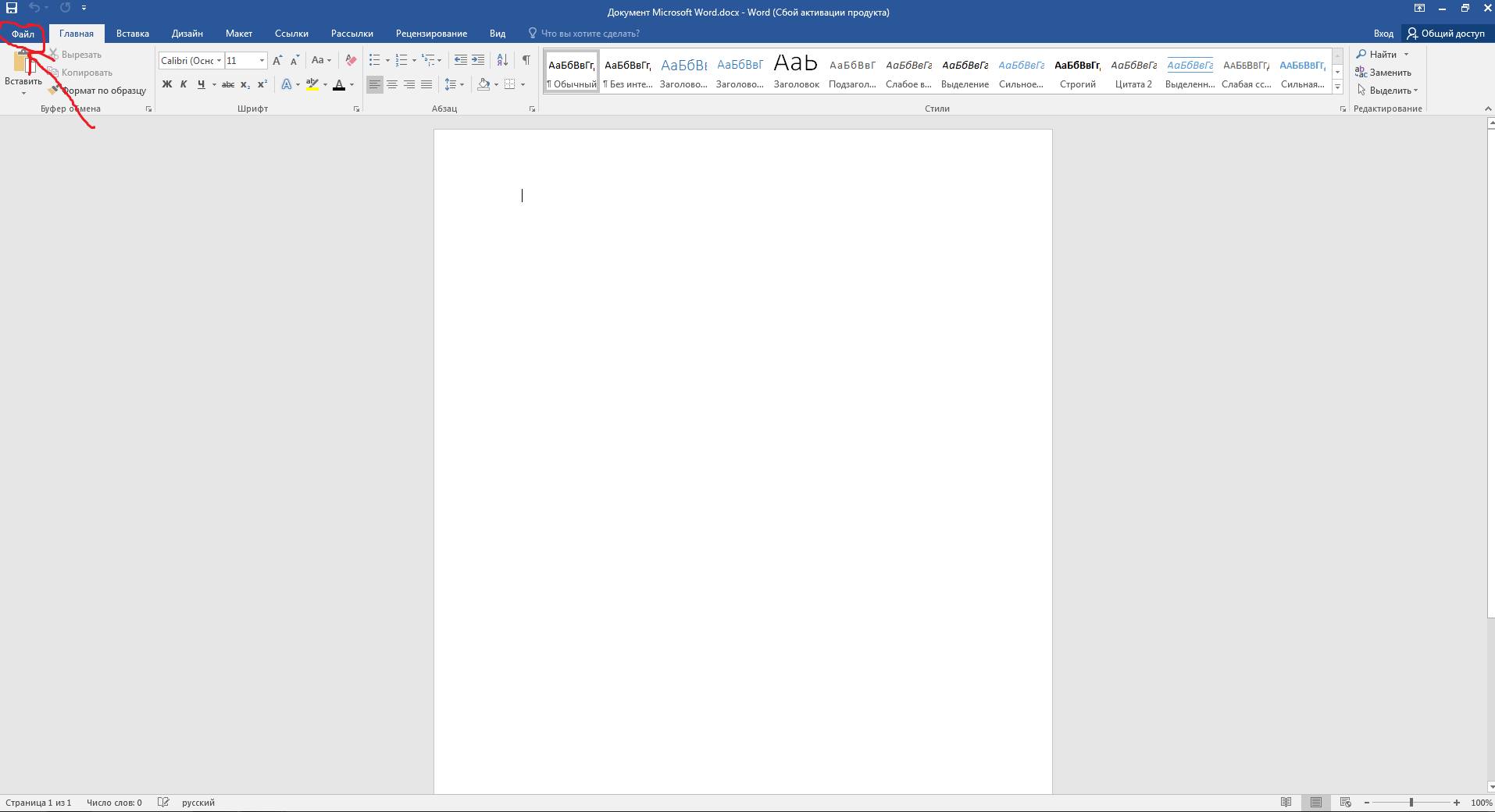
- В открывшемся меню перейти в пункт «Создать» и ввести в запросе слово «Календарь». По центру будут расположены самые популярные ежедневники, а справа расположен список по категориям.

- Для создания необходимо кликнуть два раза по понравившемуся макету и через считанные секунды выбранный шаблон отобразиться на листе и будет доступен для редактирования.
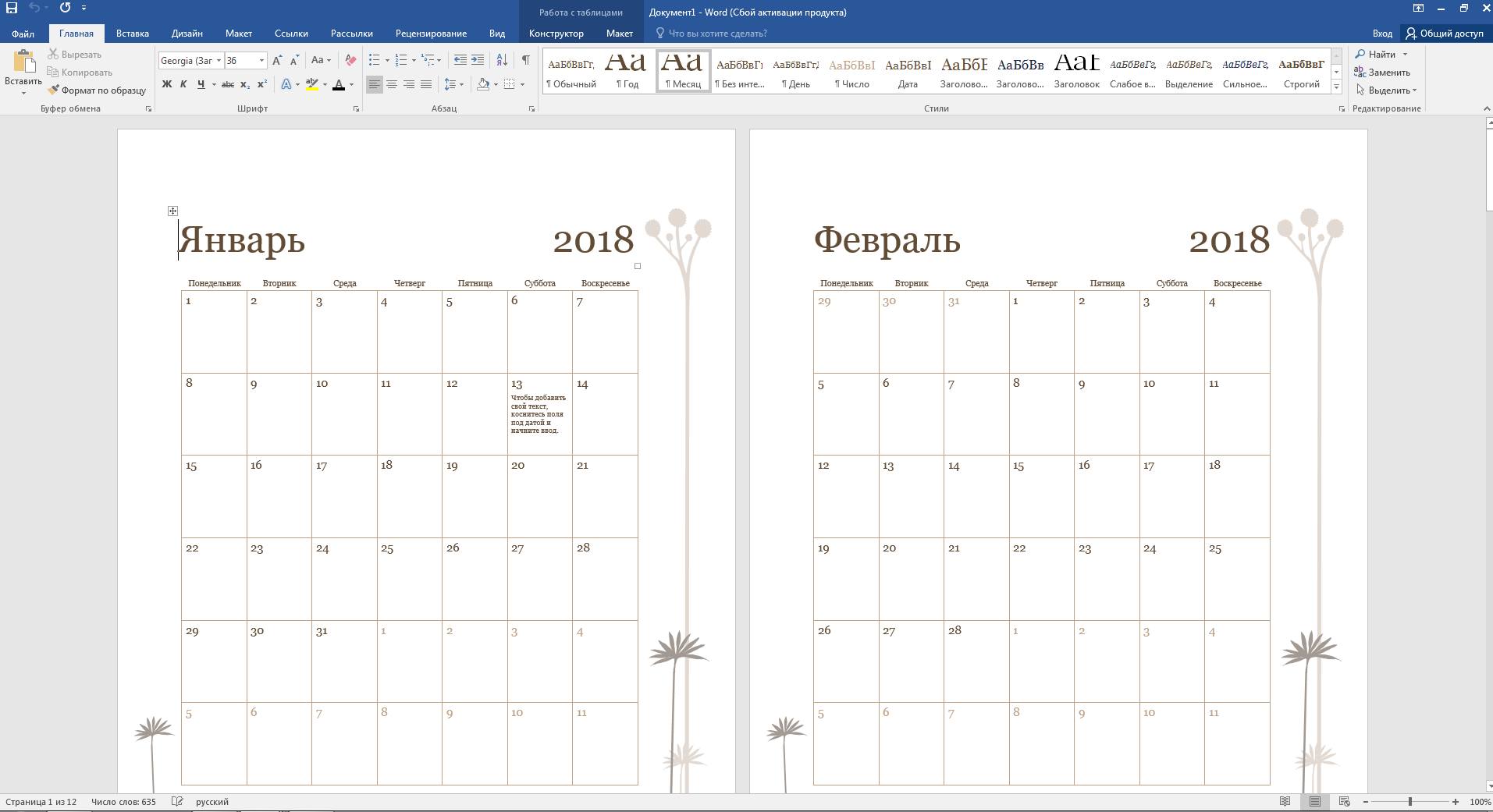
Excel
В Excel процедура идентична Ворду:
- Запустить программу Excel и нажать на меню «Файл» или «Office» (зависит от версии). В всплывающем меню выбрать «Создать». Далее открывается набор шаблонов для создания.

- Аналогично созданию в Word кликнуть на понравившийся макет для отображения его в программе.

Программа Дизайн Календарей
Это интуитивно понятная программа для создания красивых и запоминающихся календарей. Скачать полную версию «Дизайн Календарей» можно с официального сайта. Процедура создания следующая:
- Открыть программу и нажать на «Новый проект».

- В открывшемся окне необходимо выбрать дизайн под свой вкус.

- Теперь на выбор предлагаются десятки шаблонов с различными картинками и не только.

- На этом этапе предлагается выбрать изображение для оформления календаря с фото. Здесь можно поставить любую фотографию из галереи.

- Затем нужно настроить параметры и нажать «Готово».

- В конечном результате получается вот такая красота.

Tkexe Kalender
TKexe Kalender — это простая программа, которая позволяет пользователям создавать одностраничные фотокалендари, используя свои собственные изображения.
Инструкция по созданию:
- Запустить программу и кликнуть на «Создать новый файл».

- Далее появляется меню с выбором дизайна.

- Затем необходимо указать размер и кликнуть «Далее».

- В окне «Период» указать нужную дату.

- Затем появляется окно с шаблонами для изменения вида.

- После нажатия кнопки «Использовать выделенный шаблон» блокнот с датами готов. По вкусу можно добавить еще свои фотографии.

- В итоге получается вот такой проект.
 Лучшие программы для создания календарей
Лучшие программы для создания календарей
Calrendar
Calrendar — это небольшое программное приложение, которое помогает людям более эффективно управлять своим временем, добавляя встречи и праздники.
EZ Photo Calendar Creator
Приложение предназначено для того, чтобы помочь создать индивидуальный календарь на компьютере, составленный из собственных изображений. Calendar Creator включает в себя выбор из трех режимов отображения даты — стандартный, дизайнер и семейный планировщик, последний из которых разделяет каждую дату на четыре строки, чтобы помочь каждому члену семьи редактировать заметки на той же странице.
Simply Calenders
С этим полнофункциональным создателем календаря теперь можно не волноваться о потере даты. Simply Calenders позволяет добавлять собственные изображения, выбирать один из более 50 языков, добавлять дни рождения и встречи, а также выбирать из множества национальных, религиозных и астрономических событий. Он также включает в себя простой редактор изображений и несколько макетов для ежедневных, еженедельных, ежемесячных или квартальных календарей.
CoffeeCup Web Calendar
CoffeeCup Web Calendar — это полезная программа для изготовления фотокалендарей, которое поможет создавать и публиковать красивые календари на JavaScript, HTML и CSS для сайта. Приложение легко установить, оно выполняет свою работу качественно, поскольку предоставляет интуитивно понятные инструменты без отвлекающей среды для создания календарей и публикации на веб-сайтах в несколько кликов мыши.
Онлайн сервисы
Календариум
Календариум помогает создавать бесплатно и без какой-либо регистрации календари, почтовые конверты и визитки. Работать в нем очень просто, для удобства предоставлены шаблоны, которые помогут сориентироваться при создании нужного проекта. После выбора шаблона всё уже будет готово, остается его только скачать.
Google Calendar
Официальный онлайн-сервис для создания календарей на день, месяц или год от Google. Понятный и простой дизайн подойдет даже тем, кто первый раз решил заняться созданием расписания дел. Здесь доступно составление таких событий как: дни рождения, задачи, напоминания, а также праздники. Для редактирования событий понадобится только регистрация в Гугл сервисах.
Canva
Canva — удобный и просторный сервис для проектирования красивых календарей, который подойдет как для семейных заметок, так и для больших бизнес проектов.
Когда ты работаешь один или с небольшой командой, то календарь проекта живёт в твоём ежедневнике. Когда команда становится больше, то так просто не отделаешься. Чем быстрее растут проект и команда, тем больше факторов нуждаются в чётком планировании. Чтобы собрать все задачи команды в одном пространстве, отмечать и контролировать дедлайны и нужен календарь проекта.
Его можно вести с помощью нескольких инструментов. В этой статье мы разберём самые частые из них.
Календари можно разбить по характеристикам:
-
1.
Основной календарь или общий. В нём вы отмечаете количество рабочих дней команды, праздничные дни и выходные. Он нужен для того, чтобы понимать какое количество рабочих часов у вас есть в текущем месяце. Руководители проектов могут редактировать его под свой отдел или команду или брать его за основу и внутри него выстраивать проектную загруженность. -
2.
Календарь проекта накладывается на основной календарь. Ты видишь сколько рабочих дней есть, сколько праздников выпадет на определённый этап проекта и так далее.
Если у тебя рекламное агентство, где несколько команд ведут разные проекты, то для них нужны отдельные календари. Один проект = один календарь.
Что такое календарь проекта
Если банально – он помогает организовать работу над проектом. В нём отображены основные задачи, которые разбиты на конкретные этапы проекта. На каждом этапе есть ответственные за выполнение. Такая работа поможет вам посмотреть на свой проект как бы сверху.
Для чего нужен календарь проекта
Он нужен тогда, когда твоя команда работает над чем-то одним и не переключается между разными проектами в течение дня. Например, ты руководишь брендинговым агентством. Вы разрабатываете брендинг для строительной компании: маркетологи отвечают за концепцию, дизайнеры за визуализацию, стажёры за верстку презентации, маркетологи за коммуникацию с заказчиком. Всё это можно разбить на этапы, где конечной целью станет согласование заказа и продажа.
Главный плюс – если возникает сложность с соблюдением дедлайна, то ты быстро сможешь отследить на каком этапе в проекте есть затык.
Каждый участник проекта видит, на каком этапе находится его коллега. Например, если дизайнер понимает, что пока маркетологи формулируют концепцию, у него есть 2-3 дня, чтобы помочь другой команде и сделать для них макеты. Когда дизайнер включается после маркетологов, то те понимают, что у них есть 2-3 дня, чтобы сформулировать главные тезисы и взять ещё какие-то задачи. Такая организация рабочих процессов помогает не нарушать дедлайнов и держать уровень прозрачности очень высоким.
Какие календари бывают
-
1.
Самый простой: онлайн календарь.
Облачные календари есть у Яндекс и у Google. Большой разницы в них нет, на мой взгляд, вопрос привычки. В этой статье разберём Яндекс-календарь. Интерфейс выглядит так:
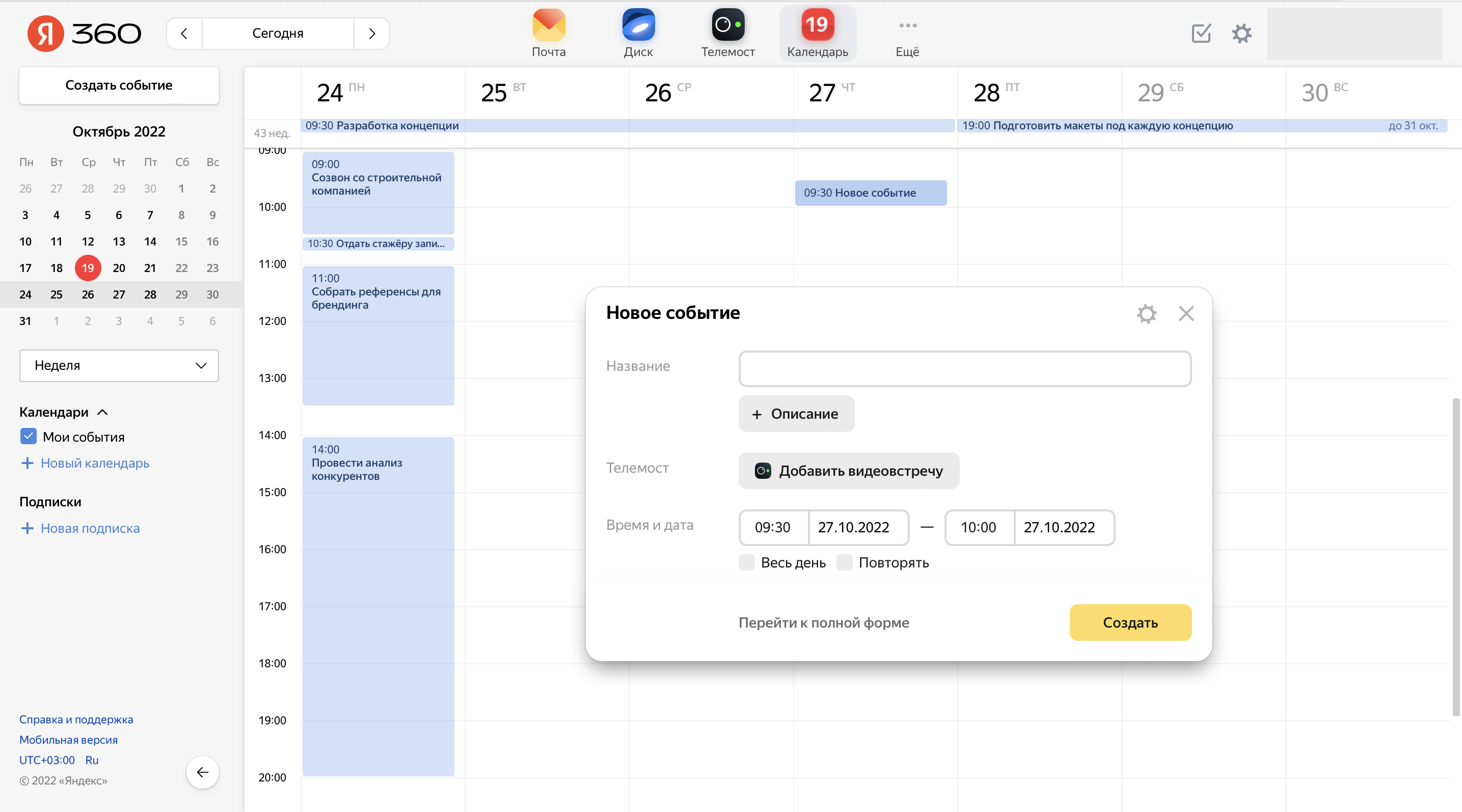
Очень удобно, что вы можете разбить этапы работы над проектом на задачи и подзадачи. Есть этап работы над брендингом компании. Внутри этого этапа необходимо сделать маленькие шаги, за которые могут быть ответственны несколько человек. Получается, что основная задача остаётся перед глазами как маркер, на который можно ориентироваться руководителю, а сотрудники ставят задачи внутри него. У каждой задачи есть настройки. Создатель может:
-
1.
Подготовить подробное описание задачи. -
2.
Добавить видеовстречу в Телемосте. Телемост – аналог Skype/Zoom от Яндекса. -
3.
Поставить дедлайн и сделать задачу повторяющейся. -
4.
Добавить ответственных за задачу. -
5.
Настроить уведомления. -
6.
Видимость задачи. -
7.
Доступ к задаче.
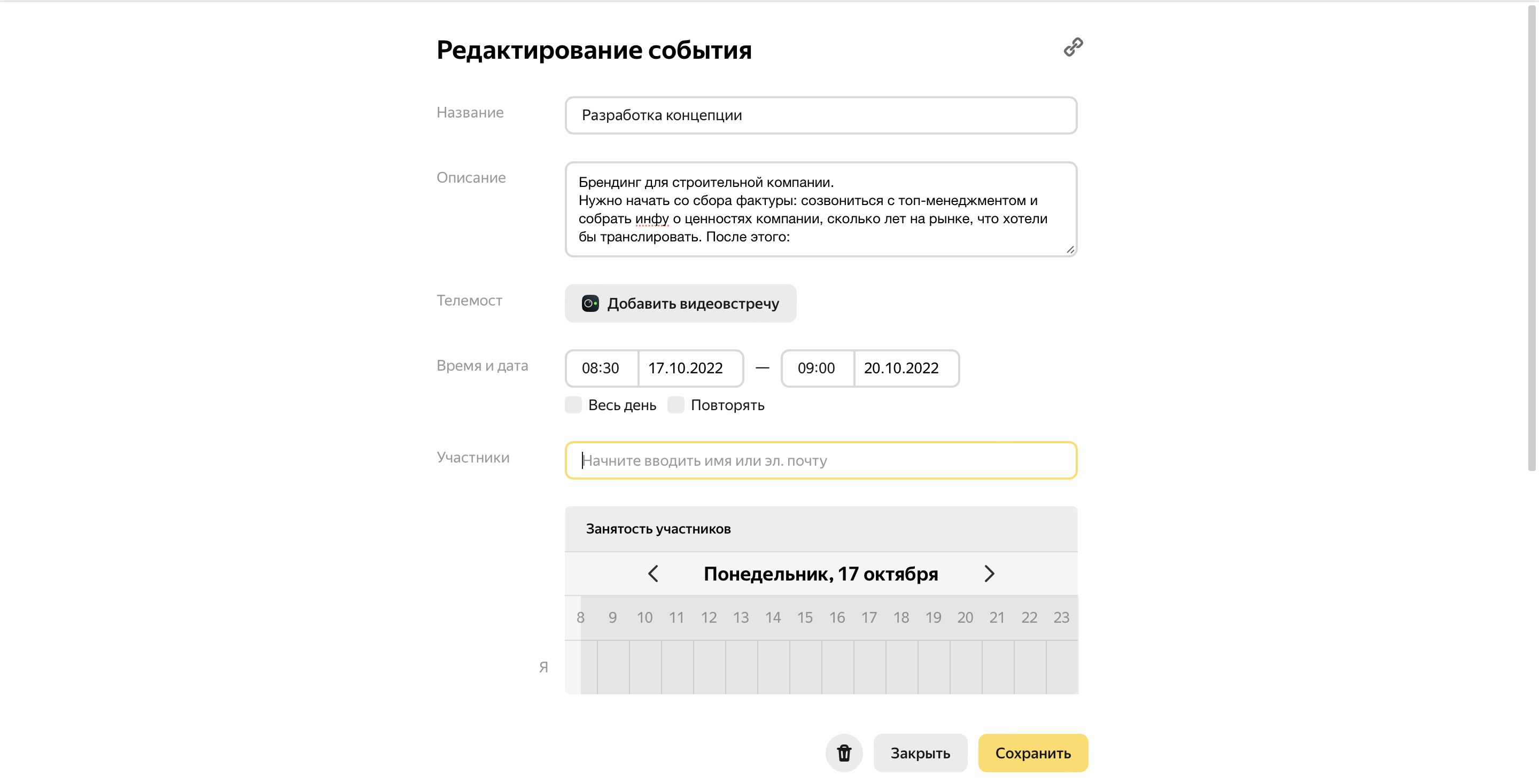
Преимущество:
Яндекс календарь создан для командного планирования. Тебе не придётся изобретать велосипед, как если бы ты делал календарь в табличке Excel. Ты сможешь получать уведомления на почту, в смс или через CalDav (приложение Яндекс календаря на телефон).
Недостаток:
Он не гибкий. Яндекс календарь не подходит для сложных проектов, где важно отслеживать зависимость одной задачи от другой, как это влияет на результат. Уведомления можно настроить только на почту. Если тебе нужно курировать несколько проектов, то придётся переключаться между календарями.
2. Диаграмма Ганта.
Есть мнение о том, что это самый удобный формат ведение проектного календаря. Ты можешь найти готовые сервисы, в основе планирования которых стоит диаграмма Ганта, например GanttPRO. Если готовый сервис слишком сложный и нагруженный для тебя, то для календаря проекта с помощью диаграммы есть готовый шаблон внутри Excel. Его можно найти на гугл-диске, для этого:
-
перейди в свой диск -
нажми на кнопку «Создать» в верхнем левом углу -
выбери Google-таблицы -
нажми «Использовать шаблон
После этого ты попадёшь в галерею шаблонов, где и найдёшь диаграмму Ганта.
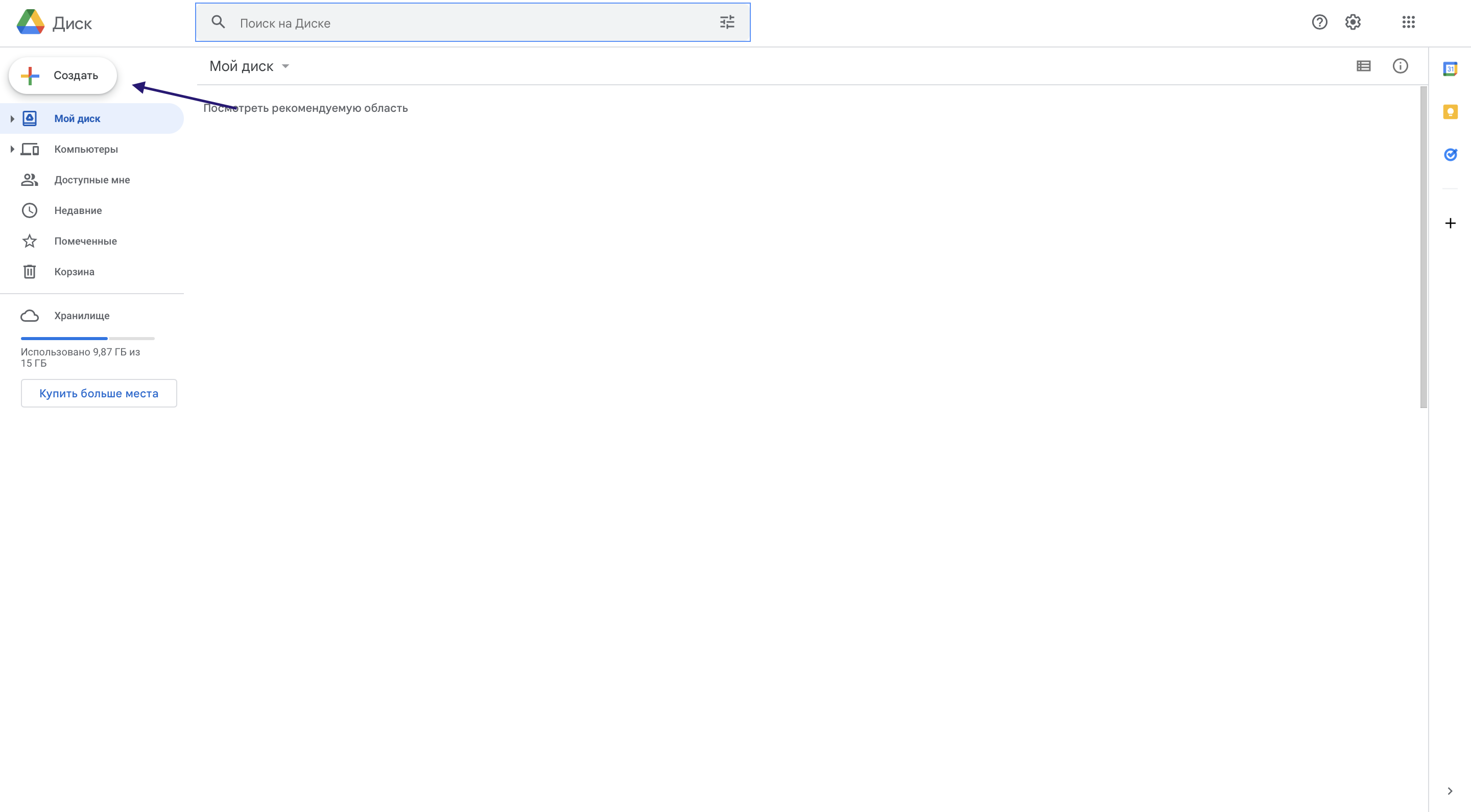
Благодаря такому планированию, ты видишь:
-
какие даты: когда проект начался, когда команда планирует его закончить; -
на какие этапы разбит проект; -
какие задачи стоят в рамках каждого этапа; -
сколько сотрудников вовлечены проект; -
кто ответственен за каждый этап проекта; -
зависимость задач друг от друга.
Вот так выглядит шаблон от Google-таблиц:
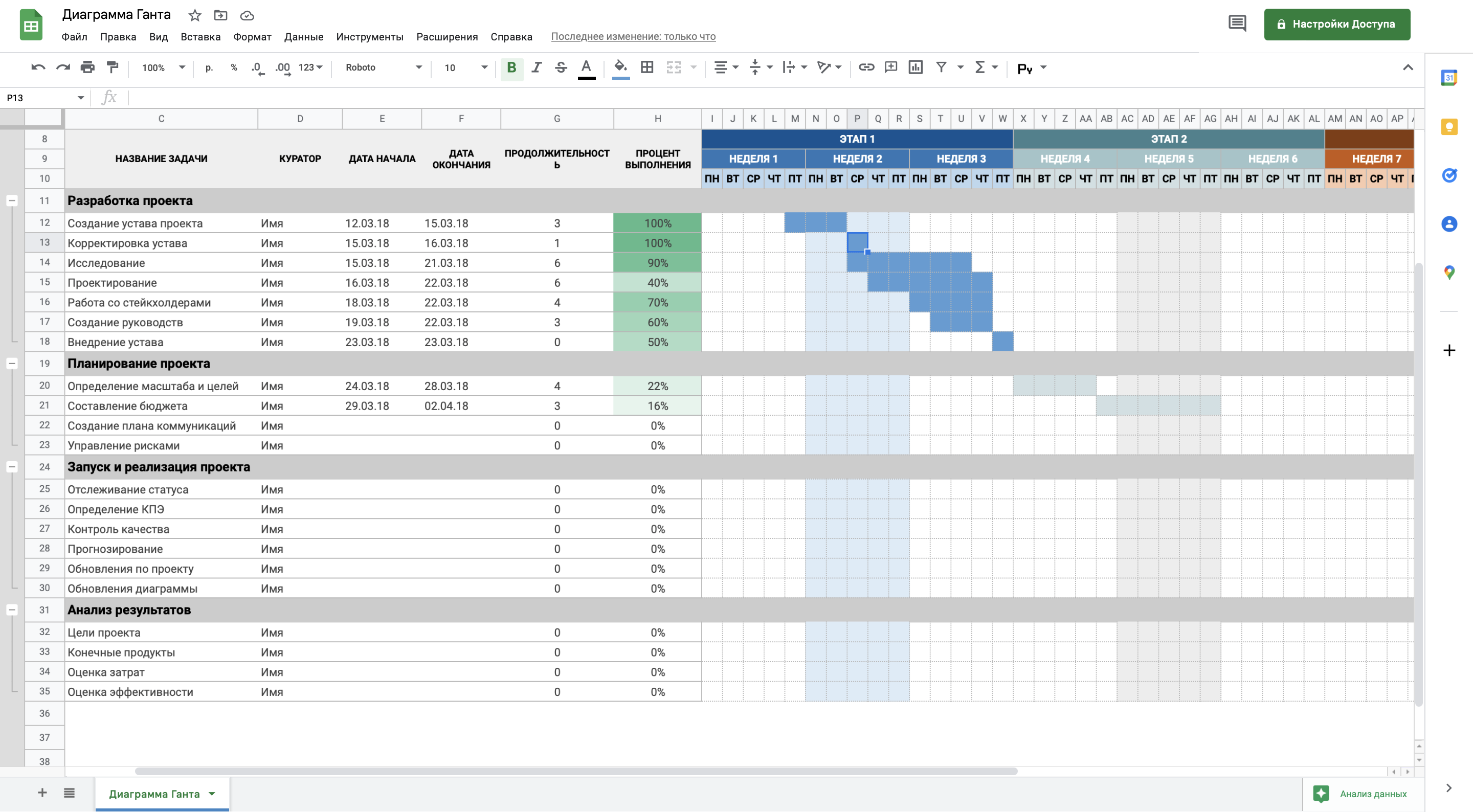
Преимущество:
Excel вы можете настроить полностью под себя. Один раз потратить время на знакомство команды с инструментом и дальше они самостоятельно будут выстраивать диаграмму под свои проекты.
Недостаток:
Нет возможности настроить уведомления о том, что кто-то из твоей команды застрял или наоборот выполнил задачу. Картинка планирования будет статична. И последнее, ты не сможешь контролировать доступ к определённым задачам и частям проекта, если для тебя это важно.
3. Таск-менеджеры и канбан-доски.
Канбан-доски – это визуальный метод управления рабочим процессом для одного человека, для команды и даже для целой компании. Разберём как создать календарь проекта на примере WEEEK.
Как выстроить работу в канбан. Здесь действует тот же самый принцип – разбиваем процесс на этапы и прописываем задачи для каждого этапа.
Первый столбец – все заявки, которые могут ждут эту проектную команду разработки брендинга, следующие – этапы работы над проектом. Для наглядности можно использовать приоритеты, они помогут выделить карточку цветом: красный – васокий, зелёный – низкий и другие. С помощью тегов ты можешь отметить ключевое свойство работы над задачей или как в первом столбце теплоту лида: постоянный клиент, первое обращение или второе.

Также, когда задачи в доске закреплены за определенным человеком, ты и твоя команда можете просматривать их в формате календаря. Что очень удобно для отдельного сотрудника. Ведь он может вести сразу несколько проектов одновременно. Каждая задача будет одновременно привязана и к доске, и отображаться в разделе «Мои задачи», а ты как руководитель будешь видеть общую картину по задачам внутри агентства в разделе «Все задачи».
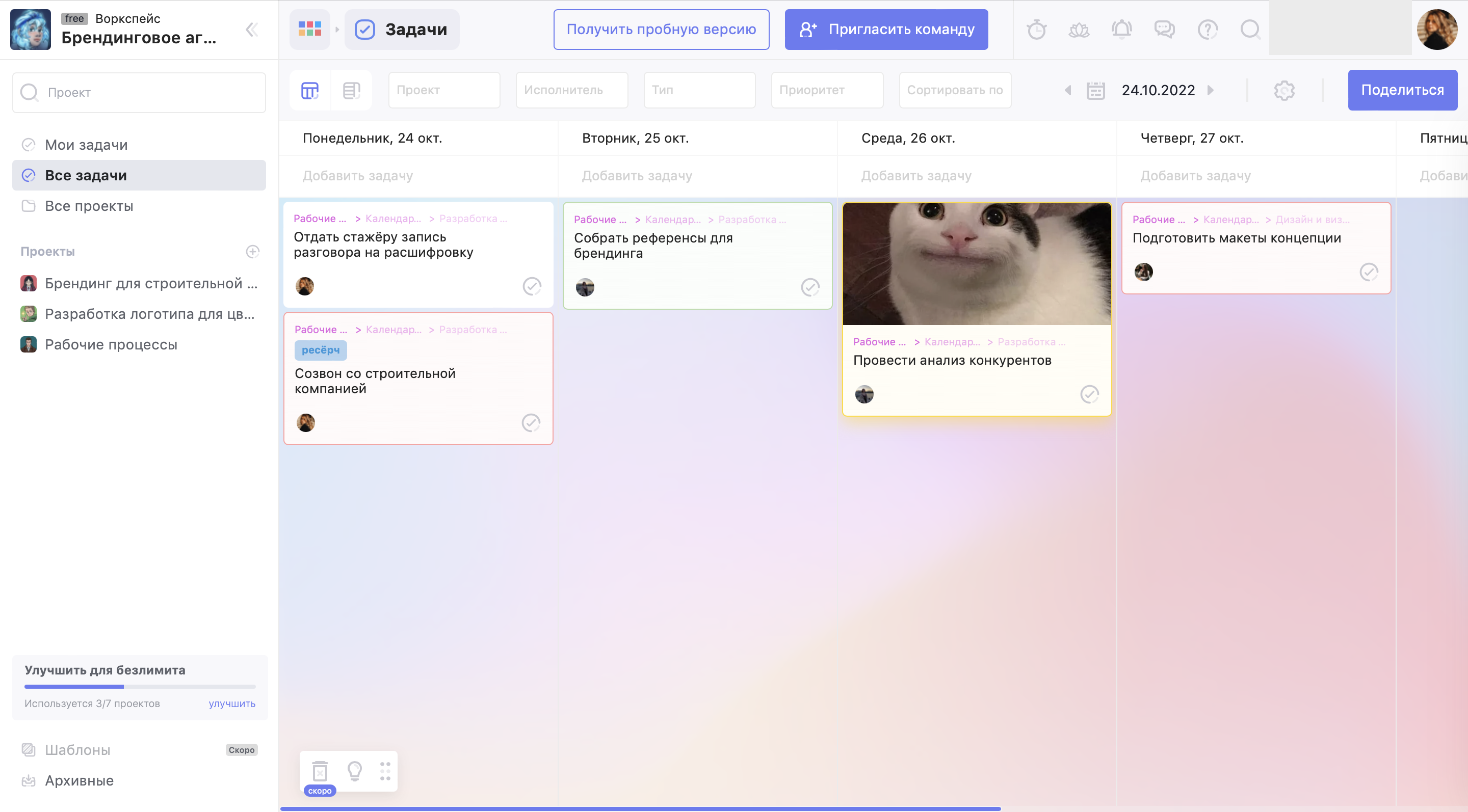
Преимущество:
Высокая прозрачность в управлении проектом поможет тебе уменьшить количество препятствий на пути к повышению производительности команды. Возможность переключения между досками и задачами поможет твоей команде выстроить всю работу в одном пространстве – никаких дополнительных сервисов для ведения подзадач.
Недостаток:
Нет возможности отслеживать зависимость одной задачи от другой, а также то, как это влияет на результат.
Но есть хорошая новость. Мы в WEEEK плинируем внедрить диграмму Ганта. Это есть в нашем roadmap. Если тебе интересен наш продукт, но для использования не хватает именно диаграммы Ганта – пиши на почту info@weeek.net и мы пересмотрим приоритетность разработки этой фичи.
Также, если ты ведёшь кадендарь проекта в Google календаре, то ты можешь интегрировать его в WEEEK. При настройке интеграции ты сможешь привязать Google календарь к конкретному воркспейсу и проекту. Когда ты будешь создавать задачу в Google календаре, она автоматически будет попадать в WEEEK и наоборот.
Потестировать сервис или записаться на бесплатную демонстрацию можно здесь.
Изучай сервисы, выбирай решение, которое подойдёт твоей команде, а не усложнит рабочие процессы.
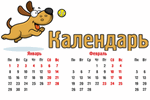
Приветствую всех посетителей!
Если раньше приходилось использовать стандартные календари, то с развитием компьютерной техники — календарь можно сделать свой, с нужными праздниками (например, отметить на нем дни рождения родственников, юбилеи и торжества), своим оформлением и размером и пр. 👌
В общем, сделать всё так, как нужно именно вам (чтобы ничего не забыть и вовремя всех поздравить!). Согласитесь, удобно было бы заранее знать, где и какие праздники, и планы вас ожидают?!
Вообще, способов, чтобы сделать свой календарь, достаточно много, и не каждый из них подойдет для человека, слабо разбирающегося в ПК. В этой статье приведу несколько пошаговых инструкций (в разных программах) для создания своего красочного календаря (думаю, что разберется каждый, кто того захочет).
*

Свой календарь! // Пример того, что мы будем делать (разумеется, фото можно будет загрузить своё, и праздники отметить те, которые вам нужны!)
*
👉 В тему!
Вместе с календарем можно подготовить и сделать красочный коллаж (это весьма хороший и памятный подарок!).
*
С помощью программы «Дизайн Календарей»
Официальный сайт: http://fotocalendar.su/
![]()
Удобнейшая программа для того, чтобы “состряпать” календарь под себя. Посудите сами:
- вам доступны самые разные форматы календарей: карманные, перекидные, настольные. Временной интервал также настраивается: на месяц, на год, квартал;
- в программе десятки самых разнообразных шаблонов: каждый шаблон можно доработать под свои требования;
- вы можете добавить в календарь любые свои даты: дни рождения, отпуска, важные события в жизни. Каждую такую дату можно выделить особым цветом, и даже картинкой;
- печатать календари можно на бумаге различных форматов (поддерживаются практически все типы принтеров).
Пожалуй, единственный минус — это в бесплатной версии есть проблема с сохранением в некоторых форматов. Подводя итог, в целом для решения нашей задачи — программа незаменима, и является одной из лучших в своем роде.
*
Рассмотрю подробно, как в ней сделать свой календарь:
- После установки и запуска программы, вы увидите окно приветствия с возможностью начать либо новый проект, либо открыть уже готовый. В своем примере выберу новый.
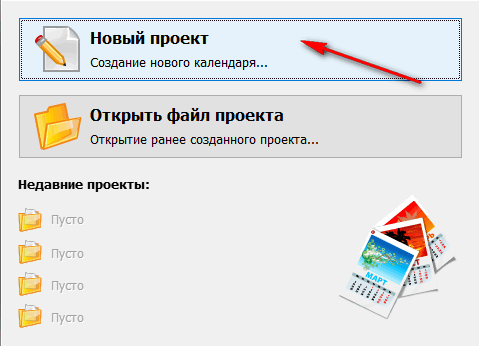
Новый проект
- Далее нужно выбрать тип календаря. В общем-то, здесь приведены все типы, которые только могут понадобиться: настенные календари (одни из самых популярных), настольные, карманные, на один месяц, на 12 месяцев, календарь с нуля. Для примера — выбрал вариант настенного календаря.
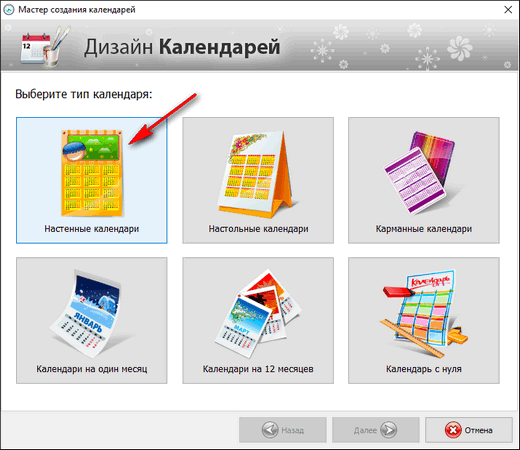
Настенные календари
- Затем пред вами предстанут десятки всевозможных шаблонов: зеленые, синий, светлые, темные, с природой, с животными, старинные и т.д., и т.п. В общем-то, нужно выбрать один из предложенных вариантов — здесь не советую (как известно: “на вкус и цвет – товарищей нет…”).
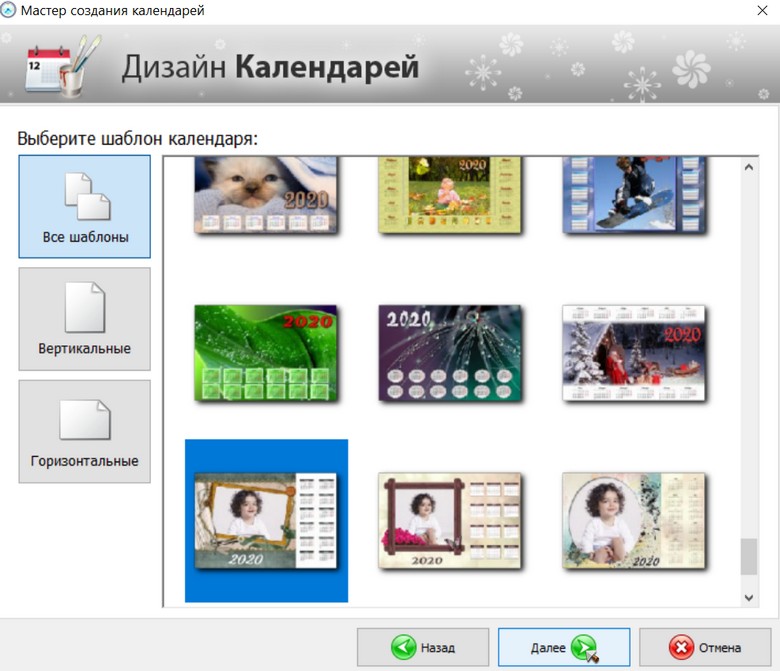
Выбор шаблона для календаря
- Следующий шаг: выбор фото для календаря. Здесь можно поставить фотку своего домашнего любимца, семейную фотографию, природу и т.д.
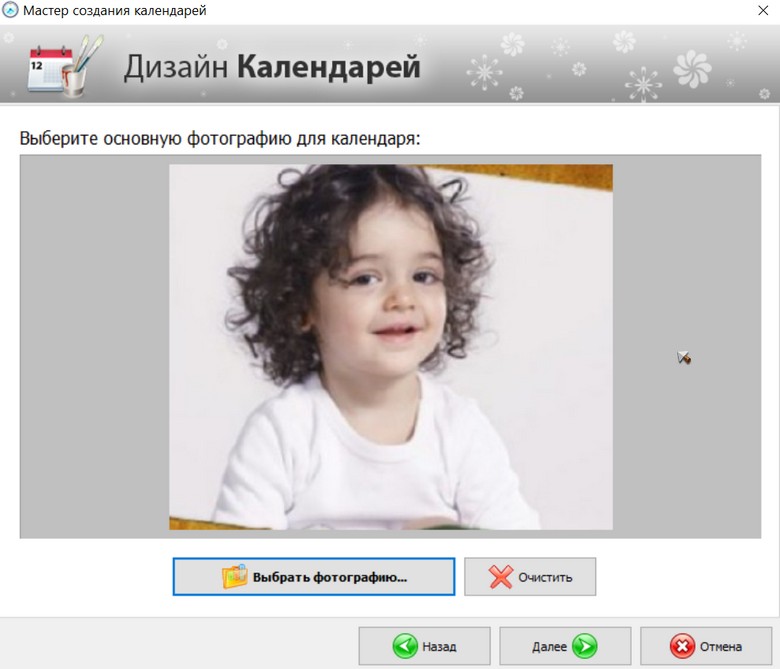
Выбор фото
- Затем нужно установить год календаря (с какой даты начинать отсчет — кстати, совсем не обязательно именно с нового года) и установить формат листа (по умолчанию – стоит обычный А4). После установки — нажать кнопку “готово”.
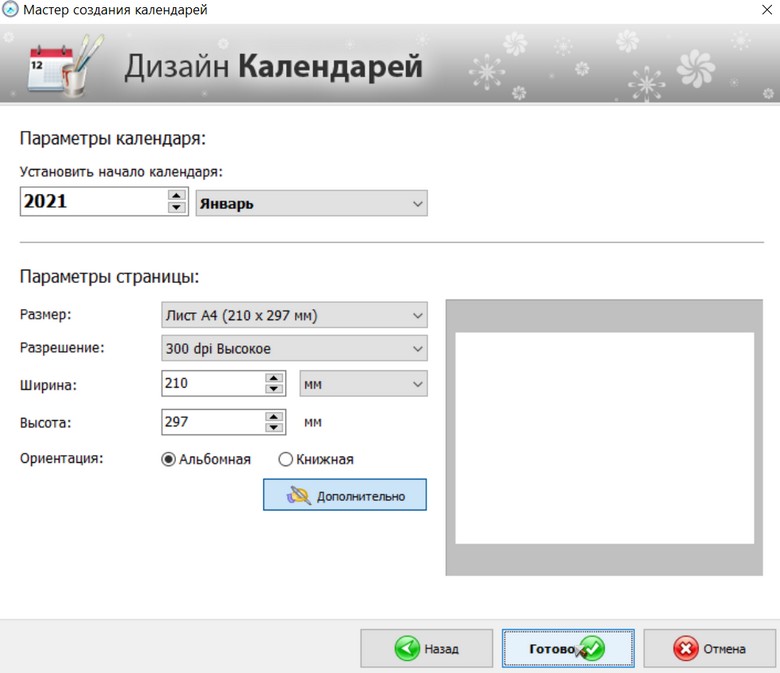
Выбор года и формата листа
- Собственно, Ваш календарь готов! Дело осталось за малым: настроить еще некоторые моменты, которые были обещаны в начале статьи 😎.

Свой календарь!
- Выбор праздников. Для этого нужно открыть раздел “Праздники” в верхнем меню программы отметить галочками, какие из праздников показывать на календаре. Например, вы можете показывать не только официальные праздничные дни, но и православные праздники
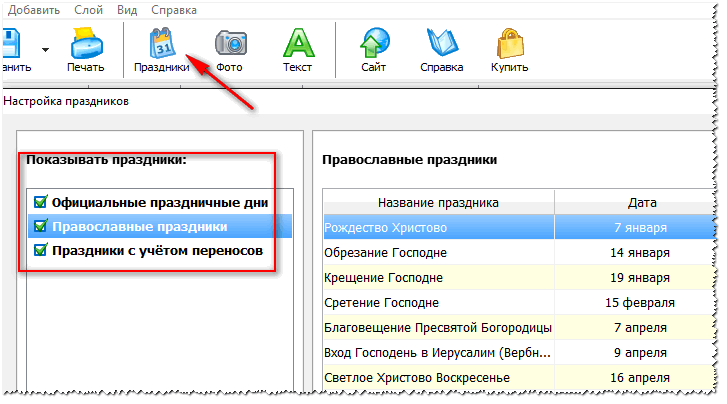
Какие праздники показывать
- Настойка оформления. Если календарь нуждается в доработке — вы всегда можете добавить нужные вам надписи, выделить любые из дат, настроить, например, лунный календарь, добавить страничку и пр. Для этого используйте раздел настроек “Календарь”.
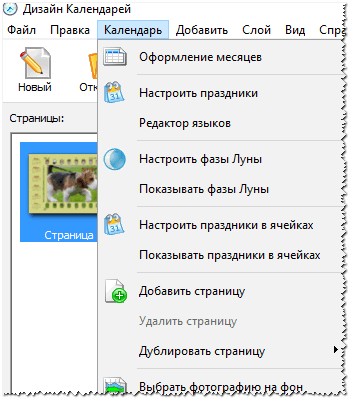
Настойка оформления
- Раздел “Добавить” поможет вам добавить надпись, логотип, коллаж, фото на ваш календарь. Пример приведен на скрине ниже.
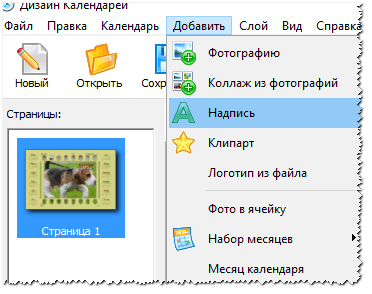
Что еще можно добавить на календарь
В общем-то, хороший и относительно простой способ создания красочных и ярких календарей (на мой взгляд 👌).
*
В Microsoft Word и Excel
Word и Excel есть на каждом втором домашнем компьютере — а значит, что сей способ будет актуален и востребован. К тому же календарь можно сделать быстро, не скачивая и не устанавливая дополнительного софта.
Рассмотрю ниже все действия по шагам на примере Word, Excel 2016/2019 (дабы их не так уж и много ✌).
*
👉 В помощь!
Бесплатные аналоги Word и Excel — см. мою подборку
*
👉 Word
- Сначала открываете меню “Файл/Создать”, затем выбираете понравившейся шаблон календаря (если у вас есть доступ к интернету — нажмите по ссылке “Календари” (выделена прямоугольником красного цвета на скрине ниже)).
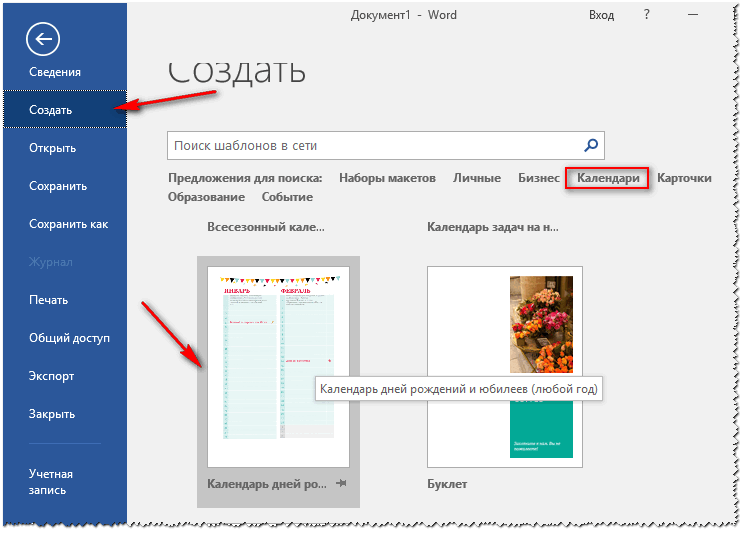
Создать – календарь
- В интернете есть десятки самых разнообразных шаблонов календарей: годовых, месячных, личных, бизнес-календари и т.д. (см. скрин ниже 👇);
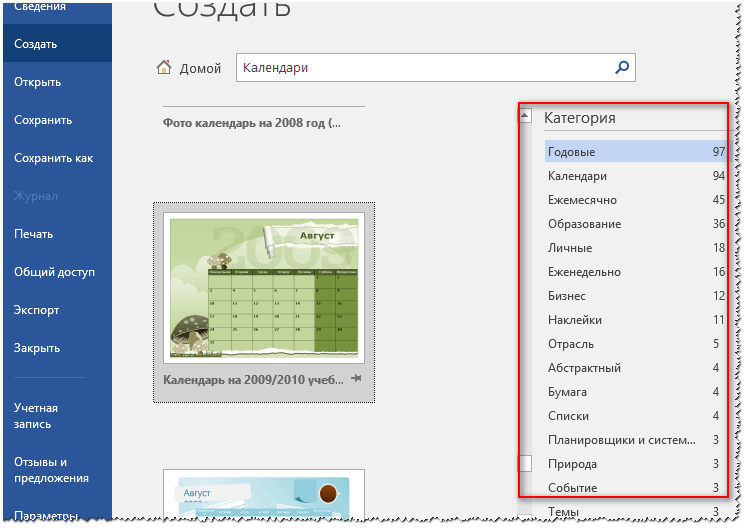
Категории шаблонов календаря
- Выбрав понравившейся шаблон, вам останется только доработать его под себя. Например, я выбрал простенький календарь, в который нужно вставить свой логотип и указать свои контакты (телефон, почта и пр.).
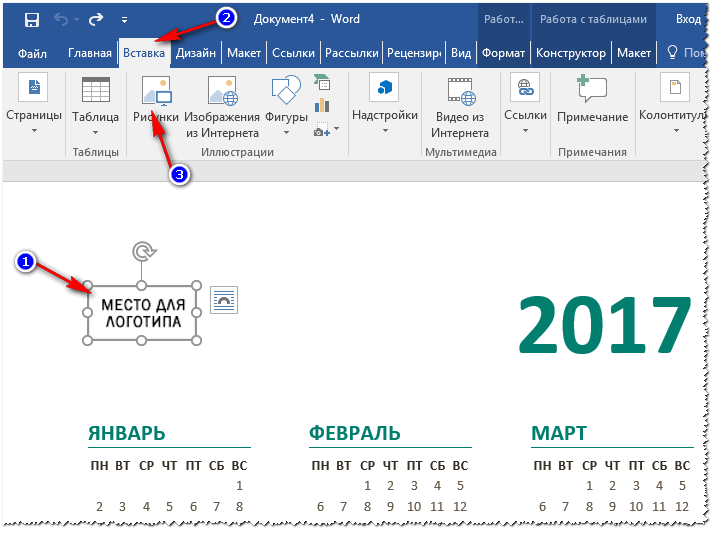
Вставка логотипа
- В общем-то, на этом создание календаря завершено…
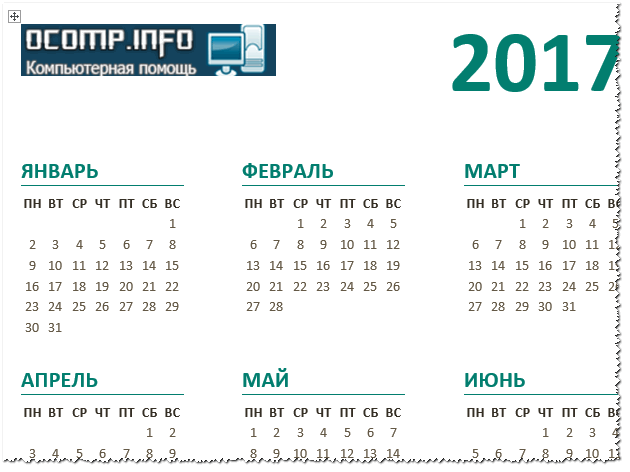
Простенький календарь готов
- Пожалуй, единственный недостаток — это проблема со старыми шаблонами. Если вы взяли шаблон не того года, придется покопаться в настройках (перенести календарь в Excel и с помощью формул поправить его). На мой взгляд, в этом случае, быстрее будет сделать календарь полностью в Excel (об этом пару строк ниже в статье).
*
👉 Excel
- Запускаем Excel и в первом окне нажимаем по ссылке “Календари“ (необходимо подключение к интернету). Так же вызвать этот экран можно сочетанием кнопок Ctrl+O (т.е. открыть/создать).
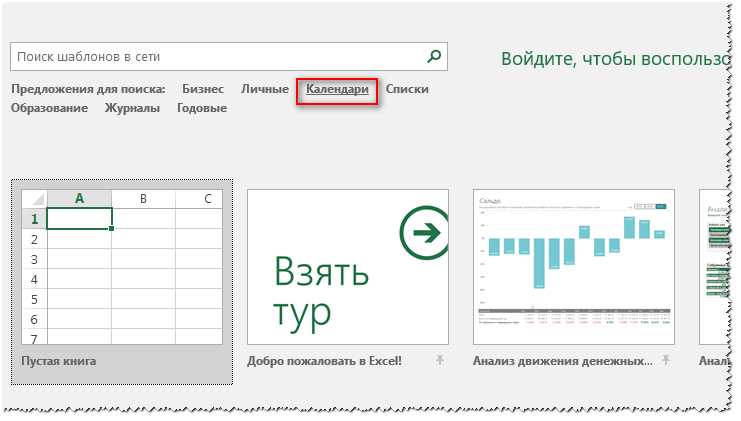
Excel – календари
- Далее, среди сотни шаблонов календарей находим тот, который по душе. Например, я свой выбор остановил на календаре с символами восточного гороскопа. Чтобы загрузить шаблон к себе — нажмите всего одну кнопку “Создать”.
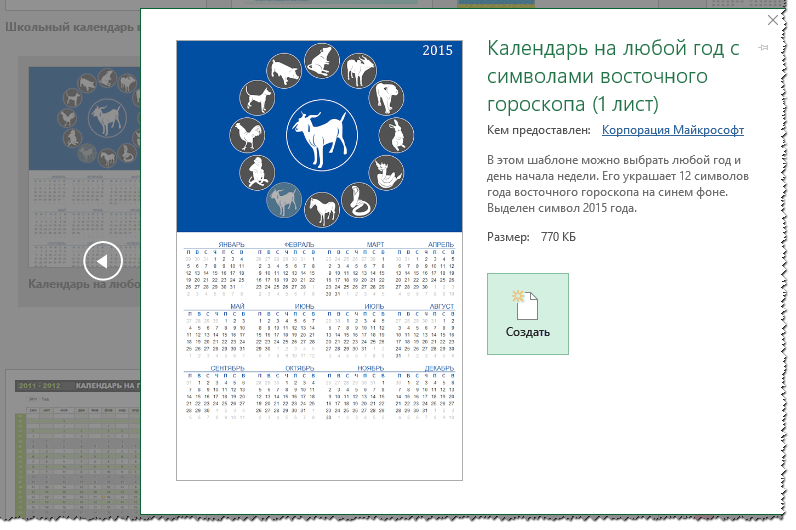
Выбранный календарь
- Ну и последнее, что осталось — это указать нужный вам год. Чем хорош Excel — тем, что он автоматически пересчитает ваш календарь и поставит числа и дни так, как они должны идти в выбранном вами году. Вам же останется пометить вручную для себя нужные даты, указать контакты на календаре (если нужно) и распечатать его.
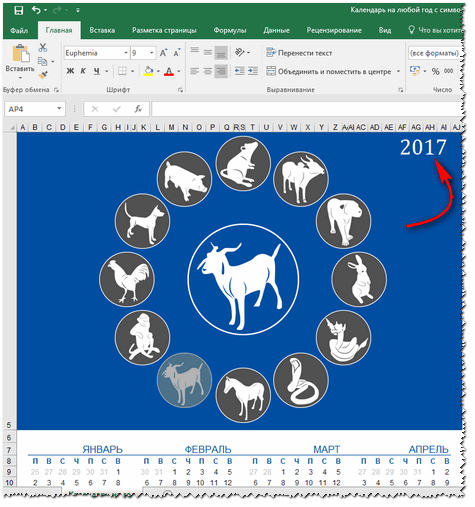
Указываем нужный год
*
Онлайн-способ создания календаря
В сети сейчас есть десятки разнообразных сайтов по созданию самых разных календариков. Приведу несколько примеров, на которых остановился сам…
❶
http://calendarum.ru/
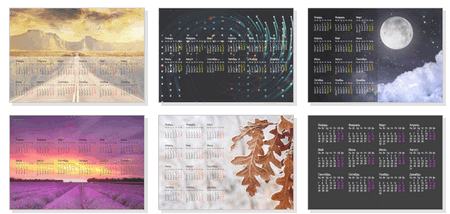
Выбор шаблона (онлайн)
Простенький сайт для создания календарика, визитки, конвертика. Пользоваться им очень удобно: все делается по шагам, все на русском языке. Сервис поддерживает картинки формата JPG и PNG, присутствует коллекция готовых шаблонов, красивые шрифты и пр. В общем-то, удобно, быстро, красиво!
❷
https://www.canva.com
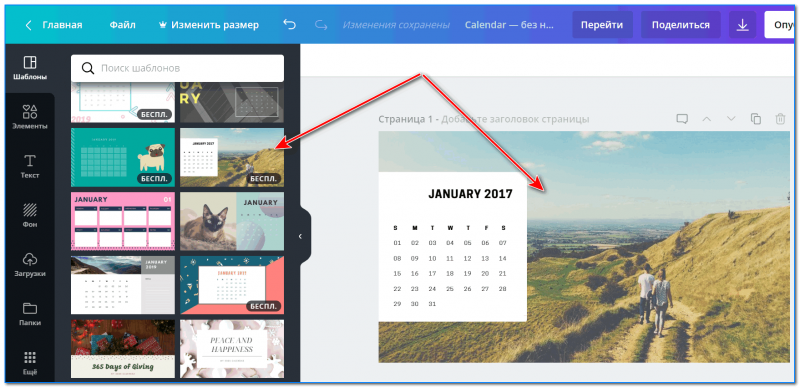
Выбор шаблона для календаря (Canva) | Кликабельно
Этот сайт примечателен тем, что вы можете выбрать тему и шаблон календарика (например, какой-нибудь праздник 23 февраля, 8 марта и др.), затем загрузить в него свое фото, и скачать его к себе. Отмечу, что любой из шаблонов можно достаточно сильно изменить: добавить текст, поменять фон, изменить какие-то элементы.
Ну а затем, распечатав такой календарь — он станет отличным и оригинальным подарком.
Кстати, ваша загруженная фотография будет автоматически обработана нужными фильтрами и аккуратно вписана в цветовую гамму выбранного шаблона.
*
В общем-то, таких сайтов очень много, и на всех на них останавливаться не буду…
Удачи!
👋
Первая публикация: 14.05.2017
Корректировка: 1.12.2020


Полезный софт:
-

- Видео-Монтаж
Отличное ПО для создания своих первых видеороликов (все действия идут по шагам!).
Видео сделает даже новичок!
-

- Ускоритель компьютера
Программа для очистки Windows от “мусора” (удаляет временные файлы, ускоряет систему, оптимизирует реестр).


